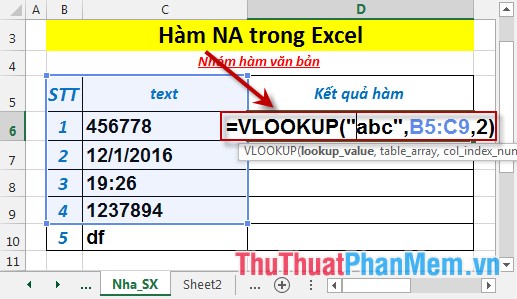Lưu, làm việc và chia sẻ file trực tuyến trong Excel 2013
Với Excel 2013 các bạn có thể nhanh chóng lưu và chia sẻ file trực tuyến với dịch vụ OneDrive hoặc Office 365 SharePoint. Mọi người có thể cùng làm việc trên bảng tính một cách dễ dàng mà không cần gửi qua lại để tổng hợp, chỉnh sửa.
Để lưu và chia sẻ file trực tuyến trong Excel 2013 thì các bạn cần có một tài khoản Microsoft (hoặc hotmail, messenger, Xbox Live).
Bài viết dưới đây sẽ hướng dẫn các bạn cách lưu và chia sẻ file trực tuyến trong Excel 2013.
Lưu file trực tuyến trong Excel 2013
Bước 1: Chọn thẻ File -> Save As.
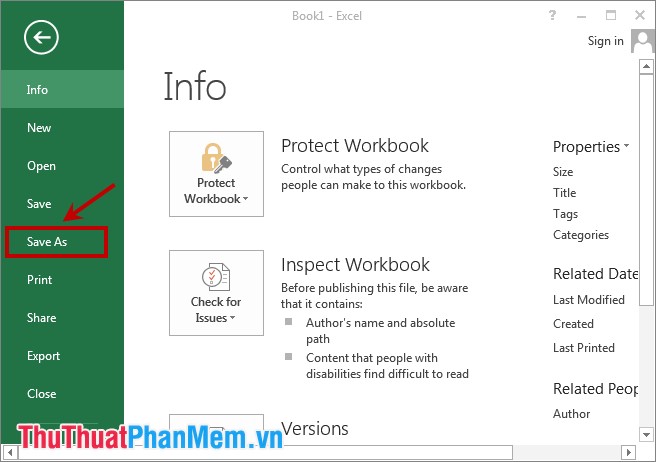
Bước 2: Trong phần Save As các bạn chọn Add a Place -> OneDrive.
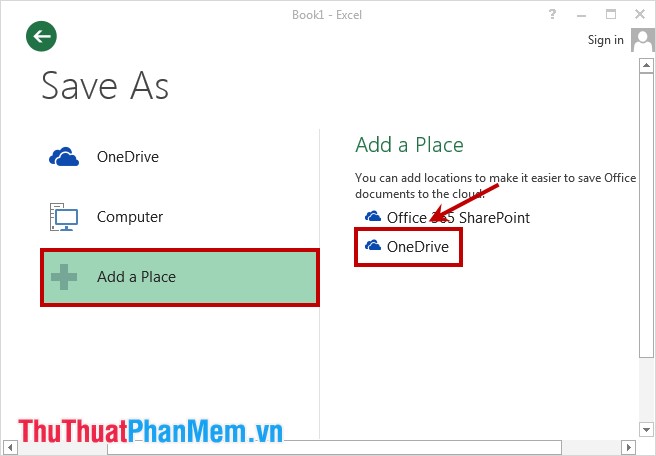
Bước 3: Tại giao diện Sign in các bạn nhập địa chỉ tài khoản Microsoft và nhấn Next.
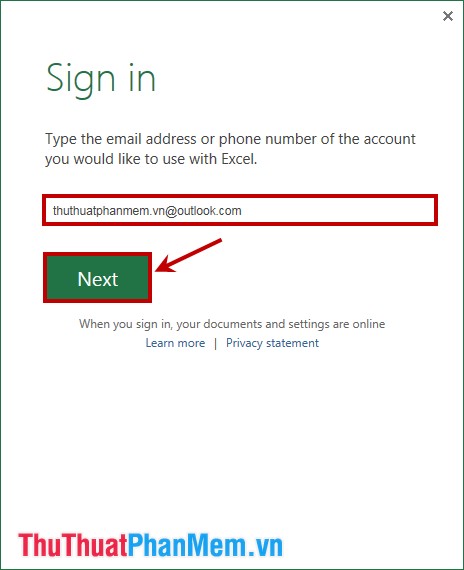
Bước 4: Tiếp theo các bạn nhập mật khẩu trong phần Password và nhấn Sign in, nếu các bạn chưa có tài khoản hãy bấm Sign up now để tạo tài khoản Microsoft mới.
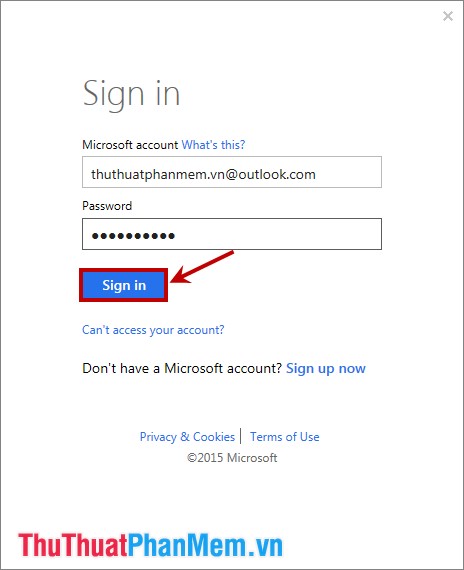
Bước 5: Sau khi đã đăng nhập thành công các bạn nhấn nút Browse để mở hộp thoại Save As.
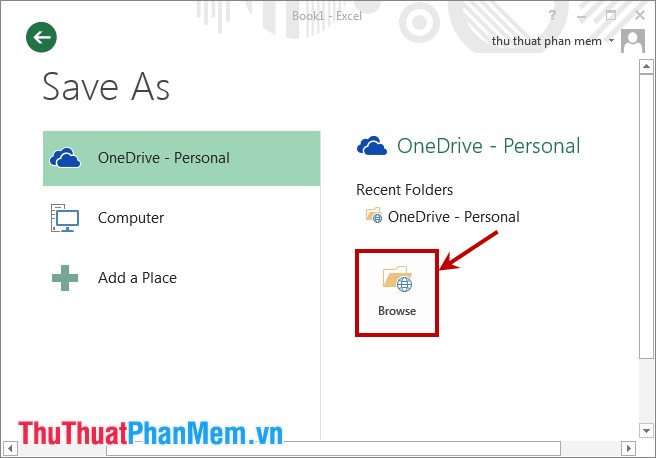
Bước 6: Xuất hiện hộp thoại Save As các bạn chọn vị trí lưu file, sau đó nhập tên trong phần File name và nhấn Save để lưu file trực tuyến.
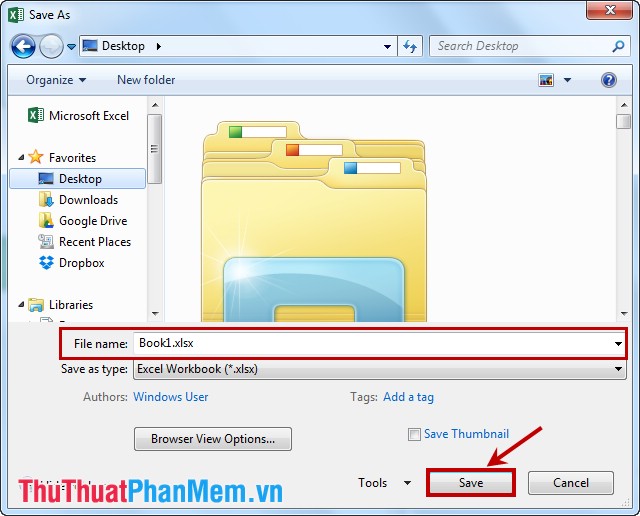
Chia sẻ file
Sau khi đã upload file thành công, các bạn chọn File -> Share. Tại đây có các tùy chọn chia sẻ file:
- Invite People: chia sẻ file Excel và cấp quyền cho người đó.
- Email: chia sẻ file Excel qua email.
- Get a Sharing Link: lấy trực tiếp đường dẫn của tập tin.
Các bạn có thể chọn cách thức chia sẻ để chia sẻ file.
Như vậy các bước để lưu và chia sẻ file trực tuyến trong Excel 2013 khá đơn giản, các bạn có thể dễ dàng thực hiện. Chúc các bạn thành công!